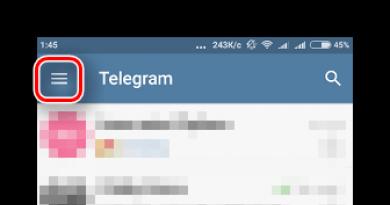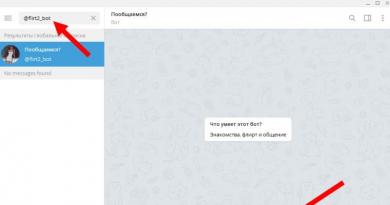Si të fshehni ikonat e aplikacioneve në Android? Si të fshehni (shfaqni) menjëherë ikonat në desktopin e Windows Si të hapni ikonat e fshehura në desktop
Shumë përdorues nuk e dinë që Windows ka një veçori të veçantë që ju lejon të fshehni të gjitha shkurtoret në desktop, si dhe skedarët dhe dosjet. Pse është e nevojshme kjo? Për shembull, ju jeni duke punuar në një kompjuter, dhe përveç jush ka disa njerëz të tjerë në dhomë. Nëse nuk doni t'u tregoni atyre përmbajtjen e desktopit tuaj, thjesht mund ta fshehni atë. Në të njëjtën mënyrë, ju mund të shakani një mik ose të afërm duke fshehur të gjitha shkurtoret në desktopin e kompjuterit të tij. Në përgjithësi, ju e bëni këtë sipas gjykimit tuaj.
Pra, vetë procedura është jashtëzakonisht e thjeshtë dhe do të marrë një minutë nga koha juaj.
Këtu është një fragment i vogël i desktopit. Në këtë pamje të ekranit mund të shihni disa shkurtore dhe një dosje. Po jua tregoj vetëm si shembull - këto ikona dhe të tjera në desktop do të fshihen.

Tani le ta bëjmë këtë. Gjeni një hapësirë boshe në desktop dhe klikoni në butonin e djathtë të miut. Shfaqet menyja e mëposhtme:

Ne lëvizim kursorin e miut mbi artikullin "Shiko", shfaqet një menu shtesë. Kjo është pikërisht ajo që na nevojitet. Hiq zgjedhjen e kutisë "Shfaq ikonat e desktopit".

Tani shikojmë desktopin tonë dhe... Është e drejtë, të gjitha ikonat janë zhdukur. Nëse dëshironi të fshihni edhe pajisjet nëse i keni të instaluara, atëherë në të njëjtën meny, zgjidhni artikullin "Shfaq pajisjet e desktopit".

Prandaj, kur duhet të "ndizni" shkurtoret, bëni të njëjtin veprim, vetëm këtë herë kontrolloni kutitë pranë artikujve të kërkuar.
Për Windows XP
Në rastin e Windows XP, procesi do të jetë i ngjashëm, përveç se në meny nuk duhet të zgjidhni artikullin "Shiko", por artikullin "Rregulloni ikonat e desktopit". Hiq zgjedhjen e kutisë "Shfaq ikonat e desktopit".

Kjo është e gjitha, në fakt.
Pershendetje te dashur miq! Një udhëzim i shkurtër se si të shfaqen ikonat e fshehura në shiritin e detyrave. Nuk ka asgjë të komplikuar në këtë cilësim, secili përdorues zgjedh se si është më i përshtatshëm për të të punojë në kompjuterin e tij, disa kanë nevojë që të gjitha ikonat e fshehura të shfaqen në shiritin e detyrave (në fund të ekranit), ndërsa të tjerët, përkundrazi , duhet të hiqni ikonat nga shiriti i detyrave.
Pra, le të fillojmë. Klikoni me të djathtën në shiritin e detyrave. Tjetra, klikoni në skedën "Properties".
Në këtë dritare, klikoni në butonin "Konfiguro".

Në dritaren e cilësimeve, kontrolloni kutinë "Shfaqni gjithmonë të gjitha ikonat dhe njoftimet në shiritin e detyrave" dhe klikoni "OK".

Pas këtyre cilësimeve, shikoni në fund të ekranit (në tabaka) dhe shikoni që të gjitha ikonat e fshehura shfaqen në shiritin e detyrave.

Siç mund ta shihni, nuk ka asgjë të komplikuar në konfigurimin e shfaqjes së ikonave të fshehura.
Çfarë duhet të bëni nëse i keni humbur plotësisht ikonat e fshehura nga shiriti i detyrave dhe nuk mund të bëni cilësime.
Shkoni te menyja Start dhe shkruani Regedit në shiritin e kërkimit për të hyrë në redaktorin e regjistrit. Ne vazhdojmë në këtë rrugë HKEY_CURRENT_USER\Software\Classes\Local Settings\Software\Microsoft\Windows\CurrentVersion\TrayNotify. Klikoni me të djathtën në dosjen "TrayNotify" dhe klikoni në skedën "Eksport", ruajeni këtë dosje në desktop - kjo është e nevojshme për të qenë në anën e sigurt, në mënyrë që në rast problemesh të mund të importoni përsëri dosjen "TrayNotify". .

Pasi të keni hapur dosjen "TrayNotify", gjeni parametrin "IconStreams" dhe fshijeni atë.


Mos u shqetësoni, pasi procesi të përfundojë, gjithçka do të zhduket nga desktopi , me përjashtim të dritares së Task Manager. Klikoni në "File" dhe zgjidhni "Detyrë e re (ekzekuto)".
pershendetje!
Pas ndezjes së kompjuterit dhe ngarkimit të sistemit operativ Windows, ju shihni desktopin në të cilin ndodhen ikonat e aplikacionit (shkurtoret), si dhe skedarët dhe dosjet që mund të keni vendosur.
Nëse keni një dëshirë për të fshehur të gjitha këto, atëherë kjo është mjaft e mundur dhe ekziston një mundësi e veçantë për këtë në Windows. Është gjithashtu e mundur që të shfaqet përmbajtja e desktopit si një menu në Panelin e Kontrollit. E gjithë kjo do të diskutohet në material.
Fshehja e shkurtoreve dhe ikonave nga desktopi në Windows
Në një zonë të lirë të desktopit, duhet të klikoni me të djathtën mbi miun dhe do të shfaqet një menu e kontekstit. Në këtë meny, shkoni te nënmenyja Pamje dhe atje zgjidhni kutinë Shfaq ikonat e desktopit.
![]()
Ne kemi arritur atë që kemi dashur! Desktopi është i lirë nga të gjitha llojet e ikonave.
![]()
Mos u shqetësoni, ata nuk u zhdukën askund, thjesht ishin fshehur. Ju mund t'i ktheni ato për t'u shfaqur aq shpejt sa i keni fshehur. Thirrni përsëri menunë dhe në të kontrolloni kutinë nga e cila e keni hequr më parë.
Shfaqja e përmbajtjes së desktopit si një menu në shiritin e detyrave të Windows
Nëse nuk dëshironi të shihni shkurtore dhe ikona në desktop, por në të njëjtën kohë dëshironi t'i përdorni ato, atëherë mund t'i shfaqni ato në formën e një menuje që mund të aksesohet përmes shiritit të detyrave.
Për ta bërë këtë, lëvizni kursorin në shiritin e detyrave (tabak) dhe kliko me të djathtën. Dhe ka vijuar te Panele dhe kontrolloni kutinë me emrin Desktop.
![]()
Gati. Tani mund të përdorni lehtësisht të gjitha shkurtoret, skedarët dhe dosjet që janë në desktop, por të fshehura.
![]()
Hapja e përmbajtjes së desktopit në menaxherin e skedarëve të Windows
Ju gjithashtu mund të hapni desktopin me të gjithë elementët e tij në menaxherin e skedarëve të Windows, për ta bërë këtë, hapni dritaren e tij dhe futni shtegun e mëposhtëm në shiritin e adresave:
%Profili i Përdoruesit%\Desktop
Dhe shtypni Hyni.
![]()
Do të shihni një dosje me të gjitha përmbajtjet e vendosura në desktopin tuaj.
![]()
Duke përfunduar përshkrimin e këtij udhëzuesi, dëshiroj t'ju uroj fat të mirë në fushën e zotërimit të Windows. Abonohuni në përditësimet e faqes!
Disa kohë më parë, kur më pyetën se çfarë lloj sfondi është në desktopin tim, do të isha përgjigjur diçka si "Unë kurrë nuk e shoh sfondin tim, kam shkurtore në desktopin tim dhe në përgjithësi, punoj në kompjuter". Megjithatë, tani fillova ta kap veten duke menduar se sa më tej shkoj, aq më e rëndësishme bëhet ana estetike e veprës. Për fat të mirë, fuqia e kompjuterëve modernë tashmë ju lejon të lini bukurinë e ndërfaqes Aero pa kompromentuar funksionalitetin. Si mjet i fundit, mund të përdorni disa shërbime të panevojshme.
Megjithatë, zakoni im afatgjatë nuk më lejoi të hiqja dorë nga shkurtoret në tavolinën time të punës, kështu që fillova të kërkoja një mënyrë për të “ngrënë peshkun dhe për të mos hyrë kurrë në varkë”. Kjo metodë doli të përdorte disa desktopë së bashku me një panel aksesi të shpejtë, si dhe fshehjen e shkurtoreve në një orar.
Koncepti i shumë desktopëve është përdorur për mjaft kohë në botën e Linux dhe Mac OS X, dhe me Windows 10, Microsoft më në fund është zgjuar. Top Ten shtoi mbështetje për shumë desktop, por funksionaliteti doli të ishte i kufizuar (nuk mund të përdorni shkurtore të ndryshme në desktop të ndryshëm; vetëm aplikacionet aktive shpërndahen nëpër to). Për një "shumë-desktop" të plotë, unë kam përdorur programin Dexpot për një kohë të gjatë. Shërbimi është "portativ" (nuk kërkon instalim në sistem), mund ta përdorni si kjo:

Kjo përfundon konfigurimin fillestar të mjetit Dexpot; sistemi ka disa desktop, secili me dizajnin e vet. Funksionaliteti i programit është, natyrisht, shumë më i gjerë, por në këtë artikull ne prekim vetëm menaxhimin e shkurtoreve.
Winstep Nexus Dock
Programi i dytë që po shqyrtojmë sot për optimizimin e hapësirës suaj të punës quhet Winstep Nexus Dock. Shërben për vendosjen e shkurtoreve për aplikacionet e përdorura shpesh në panelet e animuar të dok-ve me ngjyra. Le të hedhim një vështrim më të afërt në shërbimin:

AutoHideDesktopIcons
Së fundi, "akordina përfundimtare" e optimizimit të hapësirës së punës është aftësia për të fshehur përkohësisht shkurtore të caktuara të programit pa i fshirë ato nga desktopi. Ky funksionalitet ofrohet nga një mjet i vogël "portativ" me emrin vetë-shpjegues AutoHideDesktopIcons. Për ta përdorur atë, bëni sa më poshtë:

Si rezultat, duke klikuar miun në desktop, shfaqen shkurtoret dhe pas një periudhe pasiviteti të specifikuar në cilësimet, ato zhduken, duke e lënë desktopin të pastër. 

Arsyet për fshehjen e ikonave të aplikacioneve në pajisjet Android mund të jenë shumë të ndryshme: ju jeni të humbur mes shumë aplikacioneve të para-instaluara të panevojshme, dëshironi të fshehni aplikacionet e sistemit nga përdoruesit e papërvojë, etj. Ju nuk mund të fshehni ikonat e aplikacioneve nga menyja kryesore, pasi sistemi Android nuk ka funksione standarde që mund të ofrojnë këtë mundësi.
Metoda nr. 1
Nëse keni një telefon me rrënjë, mund të instaloni aplikacionin falas "Fshih aplikacionin".
Për të fshehur ikonat e aplikacioneve, duhet t'i shënoni ato në ndërfaqen e aplikacionit "Fshih aplikacionin" dhe të klikoni në butonin "SAVE" në këndin e sipërm të djathtë.
![]()
Gjithashtu në cilësimet e aplikacionit mund të ndryshoni emrin e tij në një nga ato të paracaktuara:
- AppHider;
- MyApps;
- My Settings;
- MyNote.
Një ikonë me një emër të ndryshuar do të tërheqë më pak vëmendje.

Mund të vendosni një kod PIN për të kufizuar aksesin në aplikacion.

Metoda nr. 2
Nëse nuk dëshironi të rrënjosni telefonin tuaj, mund të instaloni një lëshues të palëve të treta (ndërfaqe grafike) që ka funksionin e fshehjes së ikonave të aplikacioneve. Një zgjidhje e mirë për këtë detyrë është Apex Launcher. Ka një dizajn të bukur dhe funksionalitet të mirë.
Për të fshehur ikonat e aplikacionit, shkoni te cilësimet e lëshuesit Apex, hapni menunë e aplikacionit dhe klikoni në butonin "Menu" të sistemit në pajisje ose në elipsë në këndin e sipërm djathtas të menysë së aplikacionit, më pas zgjidhni opsionin "Cilësimet e Apex". .

Shkoni te Cilësimet e menysë së aplikacionit > Aplikacionet e fshehura. Në listën që shfaqet para jush, kontrolloni kutitë pranë aplikacioneve që dëshironi të fshihni, më pas klikoni në butonin "SAVE" në fund. Ikonat e shënuara nuk do të shfaqen më në menynë kryesore të aplikacionit të pajisjes suaj Android.

Ju gjithashtu mund të fshehni ikonën e vetë lëshuesit Apex dhe madje edhe ikonën e Cilësimeve.